Hur inaktiverar du Windows 10-uppdateringar
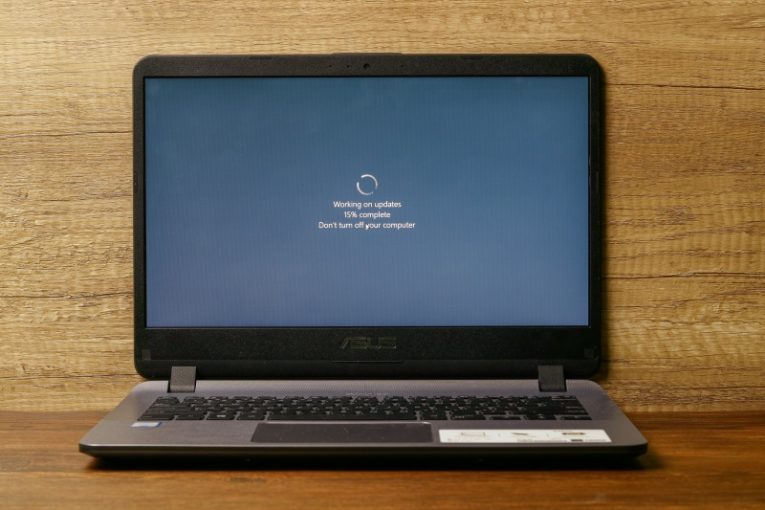
Windows-uppdateringar är en viktig faktor i ditt systems långa och stabila funktion, oavsett om det är en stationär PC eller en bärbar dator. Vissa användare kan dock känna att uppdateringarna är lite påträngande och kraftfulla och anländer till tider som inte är särskilt bekväma.
Om du vill inaktivera Windows 10-uppdateringar kommer den här artikeln att ge dig en mycket kort och enkel guide om hur du exakt gör det. Faktum är att alternativet att göra det inte är tillgängligt som en växling i en vanlig Windows-meny. För att få åtkomst till denna funktionalitet måste du gräva lite, men processen är inte för komplicerad eller lång.
För att inaktivera OS-uppdateringar på din Windows 10-dator gör du följande:
-
Table of Contents
Öppna startmenyn och skriv “Tjänster”. Detta bör ta upp tjänsten-appen i menyn. Klicka på det.
-
Bläddra ner i listan över tjänster och hitta tjänsten “Windows update”, högerklicka sedan på den och välj “Properties”.
-
Klicka på rullgardinsmenyn “Starttyp” på fliken Allmänt i de nya fönstren som kommer upp och ställ in alternativet “Inaktiverat”.
-
Klicka på Ok i fönstret och stäng appen Tjänster och starta om datorn.
Detta räcker för att stoppa de automatiska uppdateringarna på din Windows 10-dator.
Men kom ihåg att en mycket stor del av innehållet i varje Windows 10-uppdatering består av säkerhetsfixar och korrigeringsfiler för sårbarheter och potentiella hål i datorns säkerhet. Anledningen till att alternativet att inaktivera Windows 10-uppdateringar är så väl gömt och inte ligger i en bekväm, lättillgänglig meny är att Windows 10-uppdateringar är en mycket viktig och integrerad del av ditt systems stabilitet.
Det rekommenderas starkt att du håller dina Windows 10-uppdateringar på för att ha det mest stabila, bästa säkra systemet som möjligt. Du kan följa stegen ovan och komma åt Windows Update-tjänsten igen när som helst och ställa in tjänstens starttyp till Automatisk. Detta återupptar schemaläggning och nedladdning av Windows 10-uppdateringar till ditt system och är det rekommenderade alternativet.
En Windows 10-dator som ligger mycket efter när det gäller uppdateringar kan vara instabil, kan visa tecken på drivrutinsproblem och är i allmänhet mycket mindre säker och skyddad jämfört med ett uppdaterat system som regelbundet laddar ner och distribuerar alla uppdateringar som släppts av Microsoft.
Det här är anledningen till att automatiska Windows 10-uppdateringar är aktiverade är det mycket att föredra alternativet, som du bör seriöst överväga om du funderar på att permanent inaktivera dina PC-uppdateringar.





